【Androidのウイルス対策】感染する原因と解決方法を紹介

現代の私たちの生活は、デジタルデバイスなしでは成り立ちません。中でもAndroidをはじめとするスマホは、ビジネスやコミュニケーションに必須のツールです。
そんなスマホがウイルスに感染してしまうと、資産や信用を失うだけではなく、自分が加害者となってしまう可能性があります。
今回はAndroidスマホにウイルス対策が必要な理由や、感染したときの具体的な対処方法をご紹介します。スマホのウイルス感染に対する危機意識を高め、リスクヘッジを行いましょう。
Androidスマホにウイルス対策が必要な理由
ここでは、Androidのスマホのウイルス対策が必要な理由をご紹介します。
- Androidを意図的に狙ったウイルスやマルウェアの増加
- アプリインストール時のリスクが高い
- AndroidはOSコードを公開している
スマホが生活に密着している昨今では、スマホを限定的に狙ったウイルスも増加中です。そのため、パソコンだけではなく、スマホのウイルス対策も必須です。ウイルス対策の必要性を学び、具体的な対処法につなげていきましょう。
Androidを意図的に狙ったウイルスやマルウェアの増加
スマホ向けのウイルスやマルウェアでは、特にAndroidのOSを意図的に狙った種類が増加傾向にあります。以下に、Androidに多いウイルスや攻撃の中でも、代表的なものを2つご紹介します。
CherryBlos(チェリーブロス)
暗号資産ウォレットの認証情報を盗むマルウェア。ユーザーが資産を引き出す際に、送金先のアドレスを差し替えます。また、Androidに保存された画像を解析し、得られたテキストデータを盗んだり、スクリーンショットから個人情報を分析し、アカウントを乗っ取ったりします。
FakeTrade(フェイクトレード)
CherryBlosと類似する動作で、個人情報が記載されたスクリーンショットから認証情報を盗みます。画面上に記載されたパスワードをテキストデータに置き換える手法が使われます。
これらのウイルスは個人情報が盗まれるだけではなく、仮想通貨をはじめとする資産が被害に遭う可能性があります。
参考:TREND Business「Android端末を狙うマルウェア「CherryBlos」と「FakeTrade」による詐欺キャンペーン」
参考:GigaziNE「AndroidにOCR機能で画像や写真からパスワードを盗むマルウェアが発見される」
アプリインストール時のリスクが高い
AndroidアプリはiOSアプリとは異なり、公式のGoogle Playストア以外からでもアプリのインストールが可能です。公式ストアのアプリはGoogleによる品質と安全性の管理を受けられますが、非公式の場合は悪意あるアプリをインストールしてしまう可能性があります。
過去にも、利用者の多い非公式アプリストアが「トロイの木馬」に感染し、マルウェアを配布した事例がありました。悪意あるアプリをインストールすると、情報窃取や不正操作などの危険性が生じます。
AndroidはOSコードを公開している
Androidでは、ユーザーが個人のニーズに合わせてソフトウェアを編集、配布するために、OSのソースコードが公開されています。オープンコードだからこそ高い環境水準のプラットフォームを維持できている側面もありますが、同時にセキュリティ面のリスクも生じてしまうのです。
過去には一部の悪質なユーザーによって、コードが書き換えられてしまったケースがあります。また公開されたコードは、攻撃者の分析の対象にもなります。iOSと比べ、Androidは攻撃者に「つけ込む余地」を与えてしまっている状態です。
Androidのセキュリティ(サンドボックス)の特徴と弱点
Androidのセキュリティには「サンドボックス」という機能が搭載されています。サンドボックスは、隔離された空間(サンドボックス)で外部から送られたプログラムやファイルを実行し、挙動などを分析する仕組みです。
不正な操作や動作が行われても、通常の領域から離れたサンドボックス内でとどまるため、被害を最小限に抑えられます。
しかし残念ながら、サンドボックスも万能ではありません。マルウェアの中には、サンドボックスの存在を検知して動作を止めるタイプの種類も登場しています。そもそもサンドボックス自体は、20年以上前にコンセプトが確立したシステムであるため、攻撃者側も対策を講じやすいのです。
つまりAndroidのセキュリティ対策では、サンドボックスの性能に依存するだけでは不十分といえます。そのためウイルス対策ソフトの導入をはじめとする、ユーザーのセキュリティ意識の向上が重要です。
【被害事例】Androidスマホがウイルスに感染したらどうなる?
ここでは、Androidがウイルスに感染した際の症状についてご紹介します。
- 個人情報が流出する
- ウイルス拡散の「踏み台」にされてしまう
- スマホの操作が不安定になる
- 端末が利用できなくなる
スマホがウイルスに感染すると、日常生活や業務に大きな弊害が生じます。スマホにおけるセキュリティとはデバイスを守るだけの機能ではなく、自分自身の資産や信用、生活を守るための機能でもあるのです。
個人情報が流出する
Androidがウイルスに感染した場合、個人情報が流出するリスクが発生します。デバイス情報や名前だけではなく、住所、電話帳、写真、位置情報、データ通信内容など、プライバシーが侵害されるのに十分なデータが盗まれてしまうのです。
またスマホのカメラやマイクを勝手に起動させ、盗聴や盗撮をすることも可能になってしまいます。スマホウイルスによる個人情報流出は、過去にも多くの事例が存在しています。
ウイルス拡散の「踏み台」にされてしまう
Androidがウイルスに感染すると、ウイルス拡散の踏み台にされてしまう場合があります。たとえば過去には、Androidを標的にした「Roaming Mantis」という攻撃が広まり、不審なSMSの送付やフィッシングサイトへの誘導、マルウェアの配布などの被害が発生しました。
Roaming Mantisに感染したスマホが公共のルーターに接続すると、同じルーターに接続している他のデバイスにも被害を与えてしまいます。
スマホを狙ったサイバー攻撃の中には、ウイルス対策ソフトで防げるものもあれば、DNS(※)を提供している組織が対策する必要があるもののも存在しています。サイバー攻撃からの被害を最小限に抑えるためには、複数のセキュリティ対策を同時並行で行う必要があるでしょう。
※DNS(Domain Name System)…ドメイン名を管理、運用するシステム
スマホの操作が不安定になる
Androidのウイルス感染では、スマホの操作が不安定になることも特徴です。以下に、挙動がおかしくなる例として挙げられるものをご紹介します。
- アプリが使えなくなる
- データ通信量が大幅に増える
- カメラやマイクが勝手に起動する
- ポップアップ広告が繰り返し表示される
- スマホの動作が遅くなる
- 知らないアプリがインストールされる
- スマホが再起動を繰り返す
- スマホ本体が熱くなる
- 削除した覚えのないデータが削除されている
- バッテリーの消費量が著しく増える など
またAndroidでは「ウイルスに感染しています」という偽のポップアップが表示されることも。違和感のあるポップアップは、ユーザーの不安を煽り、不正サイトに誘導するためのフェイクアラートとして注意喚起されています。
端末が利用できなくなる
Androidのウイルス感染による症状として、端末がロックされて利用できなくなるケースも挙げられます。ウイルスによって端末がロックされる主な原因は、身代金要求型マルウェア「ランサムウェア」によるものです。
ランサムウェアでは端末を使用不可にしたうえで、身代金を要求されます。スマホ向けのランサムウェアでは、日本の法務省を装って「このスマホは法律違反を侵しているため、期限までに罰金を払え」という形で脅迫を行うケースもあります。
またウイルスのタイプによっては、遠隔操作によって勝手にロックをかけられてしまうことも。ウイルス感染による被害は個人による解決は難しく、生活や資産に大きなリスクが発生します。
Androidスマホを狙ったウイルスの感染経路は?
ここでは、Androidスマホを狙ったウイルスの主な感染経路をご紹介します。
- 悪質なサイトの閲覧やリンクのクリック
- 電子メールの添付ファイル、URL
- インストールしたアプリ
本項でご紹介するのは、あくまで「スマホの利用に基づいた感染経路」です。しかしAndroidのウイルス感染では、パソコンを経由した経路も存在しています。

ウイルスに感染したパソコンにスマホを接続すると、同様のウイルスにスマホも感染してしまう場合があるでしょう。特にUSBケーブルやSDカードなどを用いて物理的な接続を行っている場合は、注意が必要です。
家庭内のルーターであれ公共のWi-Fiであれ、ネットワークにつなげて使用する限り、Androidのウイルス感染の可能性は常に身近に存在しています。Androidを安全に使用し続けるためには、不審なサイト閲覧やルーターの使用は避けることが大切です。
悪質なサイトの閲覧やリンクのクリック
Androidがウイルスに感染する原因として、悪質なサイトの閲覧やリンクのクリックが挙げられます。たとえばSNSのDMで送信されてきたURLや、匿名掲示板に記載されているURLなどにアクセスすると、Webページを開いただけでウイルスに感染してしまう可能性があるでしょう。
見るからにあやしそうなサイトだけではなく、一般的な企業サイトやブログなどに見えるサイトにも、ウイルス感染の危険は潜んでいます。
電子メールの添付ファイル、URL
電子メールの添付ファイルやメール内に記載されたURLでも、ウイルス感染の危険性があります。 中には、メールを開封しただけで感染するウイルスも。攻撃者は受信者にメールを開封させるため、有名企業や宅配サービスなどの名前を偽る傾向にあります。
添付ファイルも一般的なソフトウェアのファイルに擬態しているケースが多く、ウイルス対策の知識がある人でも開いてしまう可能性があります。
インストールしたアプリ
公式ストア以外からインストールしたアプリも、Androidがウイルスに感染する原因の一つです。Androidでは公式ストアである「Google Play」以外でも、ソフトウェアやデバイスのベンダーが運営する外部ストアアプリが存在しています。
またアプリの開発者が、自社のサイトで直接ユーザーに配布しているケースもあります。ストア以外で公開されている「野良アプリ」は、Googleの審査を受けずにインストールできるため、ウイルス感染のリスクが高いといえるでしょう。またGoogle Playであっても、審査を潜り抜けてウイルスが添付されたアプリが存在しています。
ウイルス感染を予防するためにできる対策
ここでは、ウイルス感染を予防するためにできる具体的な対策をご紹介します。
- Google Play以外からアプリをインストールしない
- 「アクセス権限のリクエスト」の内容を確認する
- フリーWi-Fiの使用を控える
- 不審なURLやメールを開かない
- 画面やSIMのロック
知識を高め予防策を導入することで、Androidのウイルス感染を未然に防ぐことが可能です。今日からでも始められる対策法を通して、今まで以上に安全にスマホを活用していきましょう。
Google Play以外からアプリをインストールしない
Androidでアプリをインストールする際は、公式のGoogle Playのみを活用してください。Googleの審査を受けていない野良アプリは、公式のアプリよりもウイルス感染のリスクが上がります。
Googleでは、有害なアプリを識別するための「Google Playプロテクト」というシステムを導入しています。攻撃者はプロテクトによるスキャンを回避するために、悪意あるアプリを直接配布しているケースがあるのです。
「アクセス権限のリクエスト」の内容を確認する
Androidではアプリをインストールする際に、「アクセス権限のリクエスト」が表示される場合があります。たとえばマップアプリやランニングアプリなどでは、位置情報サービスのアクセスを許可することで、正確な動作ができるようになります。
しかし悪意あるアプリでは、アプリの内容とアクセス権の関係性に違和感が生じる可能性が。たとえば「パズルゲームアプリなのにカメラ機能を要求された」や「写真加工アプリなのに位置情報を要求された」などの場合は、権限を拒否したうえでアプリの削除を行うと安心です。
参考: Android Developers「実行時の権限をリクエストする」
フリーWi-Fiの使用を控える
Androidをウイルス感染から守るためには、フリーWi-Fiの使用を控えましょう。誰でも利用できる公共のWi-Fiは便利ですが、通信が暗号化されていない場合は要注意です。
通信内容を盗み見られ、認証情報が取得されたりサイバー攻撃の対象になったりするケースがあります。家庭用のルーター以外からWi-Fiを使用する場合は、暗号化されたものや学校、職場などの限定的な環境のもののみに絞りましょう。
不審なURLやメールを開かない
ウイルス感染を防ぐためには、不審なURLやメールを開かないように心がけてください。悪意あるメールの開封やURL、添付ファイルのクリックだけでも、ウイルスに感染してしまう可能性があります。
特に有名企業や芸能人の名前を偽ったメールや、緊急性が高そうなメールには要注意です。悪意あるメールでは、「裁判所」や「差し押さえ」など焦燥感を煽るワードが使われる傾向にあります。不審なメールが届いた場合は、焦らずにマイページや公式サイトから情報をチェックしましょう。
画面やSIMのロック
Androidをウイルスの被害から守るためには、画面やSIMをロックする習慣をおすすめします。なぜならウイルスの中には、スマホを遠隔操作することで個人情報を窃取する種類も存在しているからです。
スマホをロックすれば、第三者が勝手にスマホを操作しにくくなります。また紛失時のセキュリティ面のトラブルも回避できるでしょう。SIMカードのロックを設定することでも、第三者による不正利用のリスクを下げられます。
Androidがウイルスに感染したときの対処法
どれほどウイルス対策をしていても、ネットワークを使っている限り、ウイルス感染のリスクは存在するものです。ここでは、Androidがウイルスに感染したときの対処法をご紹介します。
- ウイルス対策ソフトで駆除する
- パスワード、IDを変更する
- スマホの初期化
ウイルス対策では予防だけではなく、万が一感染したときに被害を広げないための行動も大切です。事前に対処法を学び、慌てず冷静に対応できるように準備しておきましょう。
ウイルス対策ソフトで駆除する
ウイルスに感染したと思ったら、できる限り早くウイルス対策ソフトをインストールし、駆除していきます。Google Playで配布されているアプリには無料、有料それぞれ展開されています。
ウイルスを駆除するだけであれば無料のものでも構いませんが、過去には「ウイルス対策アプリを装った偽のアプリ」が広まった事例も。有料であっても、信頼性の高い企業のアプリをインストールすれば安心です。多くの有料アプリでは無料体験期間が設定されています。
パスワード、IDを変更する
Androidがウイルスに感染した際は、すべてのアカウントやサービスのパスワード、IDを変更してください。特に複数のサービスで類似するパスワードを作成している場合は、それぞれが異なるIDになるように変更します。
一度流出した情報は、消去される可能性はほぼないと考えましょう。すぐに被害が発生しなくても、数日後、数週間後に乗っ取りの被害に遭ってしまうかもしれません。CherryBlosのような画像をテキスト化するウイルスに備え、トラブルが解決するまではIDデータをスマホに残さず、別デバイスや紙に記しましょう。
スマホの初期化
ウイルス対策ソフトによる駆除とID変更を行うことで、ウイルスの脅威の大半はケアできます。しかし、対策を講じてもスマホの動作が不安定な場合や、できる限り完璧に不安をケアしたい場合には、スマホの初期化を行いましょう。
Androidの初期化手順は機種によって異なるため、機種名で検索して初期化の方法を調べます。万が一初期化を行っても動作に不安が残る場合は、キャリアや端末のメーカーへの相談が推奨されます。
Androidスマホのセキュリティを高める方法
Androidのウイルス対策では、デバイスのセキュリティを日常的に高める習慣が大切です。ここでは、Androidのセキュリティを強化する方法をご紹介します。
- 定期的なOSのアップデート
- IDやパスワードを使い分ける
- データのバックアップを用意する
- セキュリティソフトを導入する
デバイスのセキュリティを高めることで、ウイルスだけではなくフィッシング詐欺やスパムからも端末を守りやすくなります。セキュリティ意識を向上し、資産や生活を守りましょう。
定期的なOSのアップデート
Androidのセキュリティを高めるためには、定期的なOSのアップデートを心がけてください。なぜならウイルスを含むマルウェアは、OSやアプリの脆弱性を突いて攻撃するからです。
OSを最新状態にするほど脆弱性が補強され、従来のウイルスへのセキュリティリスクが高まります。不安であれば、設定画面から自動アップデートを有効にしておきましょう。
システム・セキュリティアップデートの方法
- デバイスの設定アプリを開く
- 「システム」→「システム アップデート」をタップ
- アップデートのステータスが表示されるので、画面に表示される手順に沿って操作
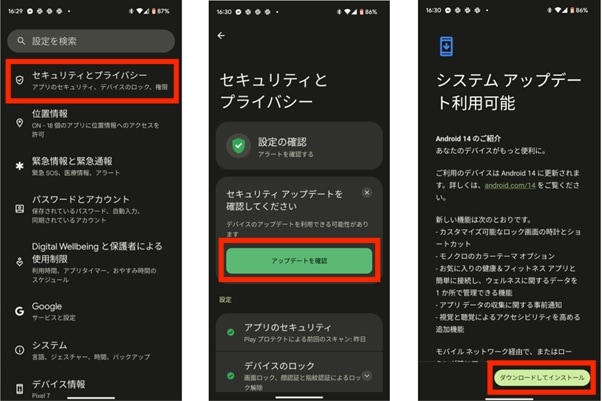
もしくは、以下の手順でもアップデート可能です。
- デバイスの設定アプリを開きます。
- 「セキュリティとプライバシー」→「アップデート」をタップ
※セキュリティ アップデートの場合は、「セキュリティ アップデート」をタップ※Google Play システム アップデートの場合は「Google Play システム アップデート」をタップ - 画面上に表示される手順に沿って操作
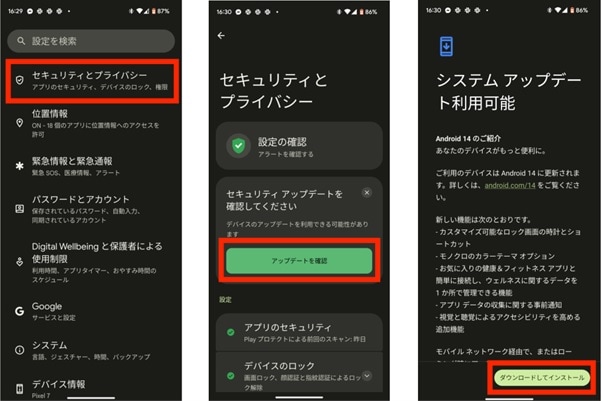
IDやパスワードを使い分ける
サイトやサービスごとにIDやパスワードを使い分けることも、Androidのセキュリティを高めるために重要です。なぜならウイルスの目的には、IDを含む個人情報の窃取が含まれるからです。
同じIDを使いまわしていると、一つのIDが漏洩しただけで複数のサービスが乗っ取られてしまうリスクがあります。セキュリティソフトのパスワードマネージャーや、パスワード管理アプリなどを活用しながら、情報漏洩時のリスクヘッジを行いましょう。
データのバックアップを用意する
Androidのセキュリティを高めるためには、データをバックアップする習慣をおすすめします。マルウェアやウイルスの中には、端末に侵入した時点でデータを暗号化するタイプも存在しています。
定期的にバックアップをとることで、データ消失時のリスクを最小限に抑えられるでしょう。ウイルス感染で被害に遭うのは、デバイスだけではなく内部のデータも同様です。生活やビジネスとスマホが密接な現代だからこそ、データの保持は重要なセキュリティ対策といえます。
セキュリティソフトを導入する
Androidのセキュリティ対策では、平常時からセキュリティソフトを導入しましょう。「セキュリティソフト=パソコンに入れるもの」というイメージを持っている人もいるかもしれませんが、昨今ではスマホ向けのセキュリティソフトも幅広く展開されています。
Androidを販売する大手キャリアでも、月額500円程度でセキュリティサービスを提供しています。キャリア独自のサービスに加え、多機能なセキュリティサービスを導入することで、スマホのセキュリティ環境はさらに強化されるでしょう。
Android用セキュリティソフトやアプリを選ぶポイント
Android用のセキュリティソフトを選ぶポイントは、以下の3つです。
- OSが対応しているか
- 更新期限やインストール可能台数が適しているか
- 販売形態が適しているか
セキュリティソフトは、Android用、iOS用、Mac用、Windows用などに分かれており、それぞれのデバイスやOSとの互換性があるソフトも多く展開されています。契約期間終了後は新しいウイルスに対応できなくなるため、気に入ったソフトがあれば長期間契約できる製品を選びましょう。
以下に、セキュリティアプリを選ぶポイントもご紹介します。
- 無料版、有料版ごとにニーズをかなえてくれるか
- 更新期限やインストール可能台数が適しているか
- デバイスの動作の邪魔にならないか
セキュリティアプリは無料版と有料版がそれぞれ多数展開されているため、ライフスタイルや課題に沿ったアプリ選びが大切です。ただし、無料アプリでは機能が大幅に制限されている傾向にあります。多方面の危険からスマホを保護するためには有料版が推奨されます。
Androidのウイルス対策を行い、安全にスマホを使おう
今回は、Androidにウイルス対策を導入する理由や、具体的な対処法などをご紹介しました。
AndroidはOSアップデートにより、定期的にOSの脆弱性が補強されています。またサンドボックスシステムにより、ウイルスの被害を最小限に抑えるための仕様も導入されています。
しかし、進化し続けるウイルスに対する予防策としては万全とはいえません。セキュリティソフトの導入や日常的な知識の向上を心がけ、Androidのセキュリティをさらに高めていきましょう。
Norton360のセールス
ノートン360は世界シェアNo,1のセキュリティソフトです。世界中のセキュリティデータと数十年にわたる経験は、世界中で日々増え続けるマルウェア対策として有効です。
実に1分間に数千もの脅威をブロックしております。
またノートン360は「ノートン プロテクション プロミス」というサービスを付与しており、ノートンの専門家がお使いのデバイスからマルウェア・ウイルスを駆除できなかった場合は、対象となるライセンスの現行の期間に対して実際に支払った金額について、全額返金が可能です。それほど、お使いのデバイスからマルウェア・ウイルスを保護する能力に自信と誇りを持っております。
※「ノートン プロテクション プロミス」は自動更新の場合のみご利用可能です。
▼参考資料
KDDI「Androidのセキュリティ対策の必要性とは?OSの弱点と具体的な対策を解説」
iPhone格安SIM通信「Androidにセキュリティ対策は必要?おすすめウイルス対策アプリも紹介!」
TECH+「アカウントの回復フレーズのスクショ盗むAndroidマルウェア「CherryBlos」に注意を」
TRENDmicro「Android端末を狙うマルウェア「CherryBlos」と「FakeTrade」による詐欺キャンペーン」
GigaziNe「AndroidにOCR機能で画像や写真からパスワードを盗むマルウェアが発見される」
あんしんプラスシリーズ「公式ストアに紛れ込む不正アプリ スマホにアプリを入れる前に確認したい4つのポイント」
kaspersky daily「不明なアプリのインストールを避けるべき理由」
サイバーセキュリティ情報局「スマホにもセキュリティアプリが必要とされている背景・理由とは」
Norton「サンドボックスとは?セキュリティを向上の仕組みと弱点」
Android「Android のセキュリティってどうなの?セキュリティをさらに高める方法やトラブル時の対処法を解説!」
kaspersky「Kaspersky、「Roaming Mantis」が使用するAndroid向けマルウェアに、Wi-FiルーターのDNS設定改ざん機能が新たに加えられたことを発見」
ITmediaNEWS「感染スマホを“踏み台”に、マルウェアばらまく──巧妙化する「Roaming Mantis」の手口」
CNET Japan「キーボードアプリ「ai.type」、Android版ユーザー3100万人の個人情報が流出」
リモートメール「特集:スマホがウイルスに感染するとどうなるの?」
Cyber Security.com「個人情報漏洩事件・被害事例一覧」
Norton「スマホがウイルス感染?!すぐに確認すべき症状と駆除方法」
HIS Mobile「スマホがウイルスに感染したらどうする?主な症状や原因、対処法などを紹介」
Trend Micro Incorporated「Android ウイルス感染の確認方法と感染時の対処方法」
LINE MOBILE「もしかして、スマートフォンが乗っ取られた…?スマホ乗っ取りの手口、チェック方法、対策は?」
KDDI「スマホが勝手にロック! 解除には身代金が必要… 卑劣なランサムウェアの手口と対策」
スマホスピタル「Androidのウイルス対策は?感染経路を理解して予防しよう! |」
GigaziNe「Google Play以外で配布される野良アプリのインストール時に危険性をスキャンする機能が登場」
mobiconnect「Androidはウイルスに狙われやすいって本当?必要なセキュリティ対策を徹底解説!」
サイバーセキュリティ情報局「Androidスマホのセキュリティを高めるために必要な7つの対策とは」
ソフトバンクニュース「スマホがウイルス感染したかも!? 知っておきたい4つの症状と対策、感染予防のポイント」
nojima「iPhone・Androidのスマホにウイルス対策は必要?詐欺アプリに注意!」
ミツモア「スマホのセキュリティアプリおすすめ12選!選び方も徹底解説」
編集者注記: 私たちの記事は、教育的な情報を提供します。 私たちの提供物は、私たちが書いているすべての種類の犯罪、詐欺、または脅威をカバーまたは保護するとは限りません. 私たちの目標は、サイバーセーフティに関する意識を高めることです。 登録またはセットアップ中に完全な条件を確認してください。 個人情報の盗難やサイバー犯罪をすべて防ぐことは誰にもできないことと、LifeLock がすべての企業のすべての取引を監視しているわけではないことを忘れないでください。 Norton および LifeLock ブランドは、Gen Digital Inc. の一部です。

